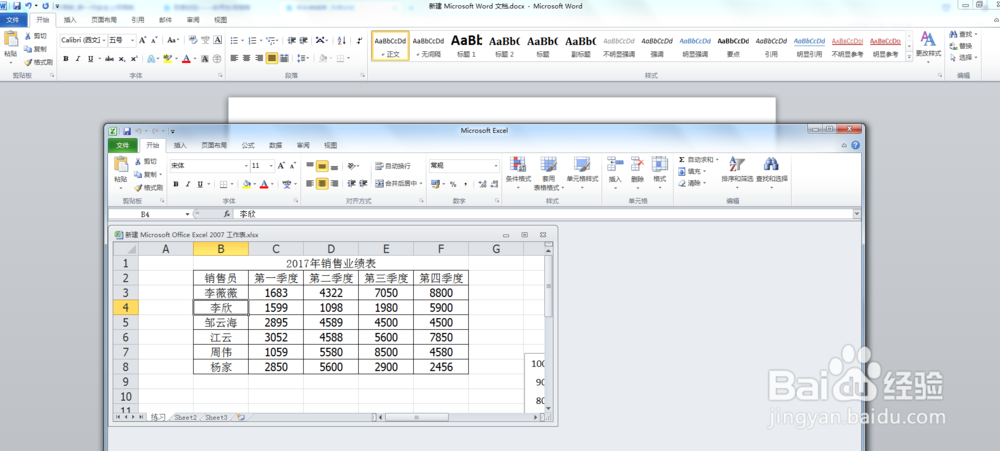1、在Excel中依据数据建立图表
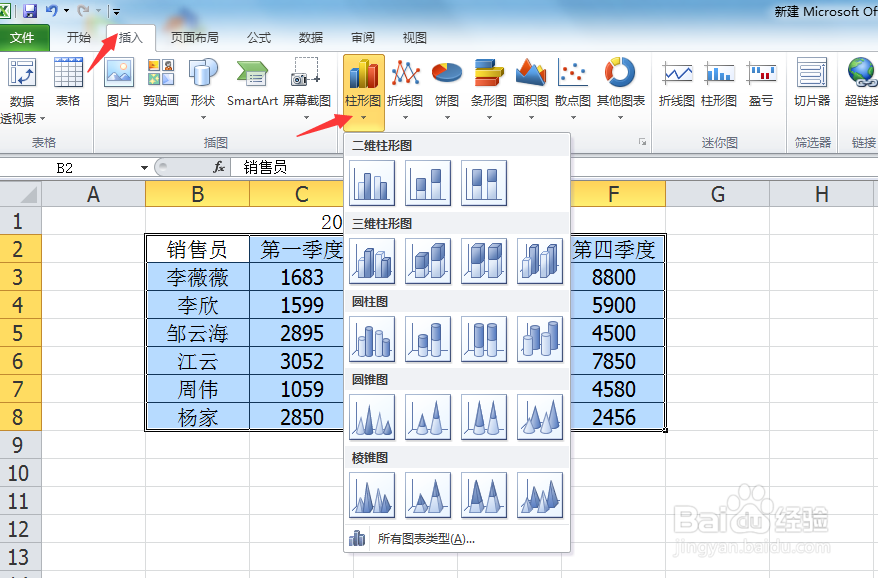
2、选中表格并且复制表格 快捷键是Ctrl+c
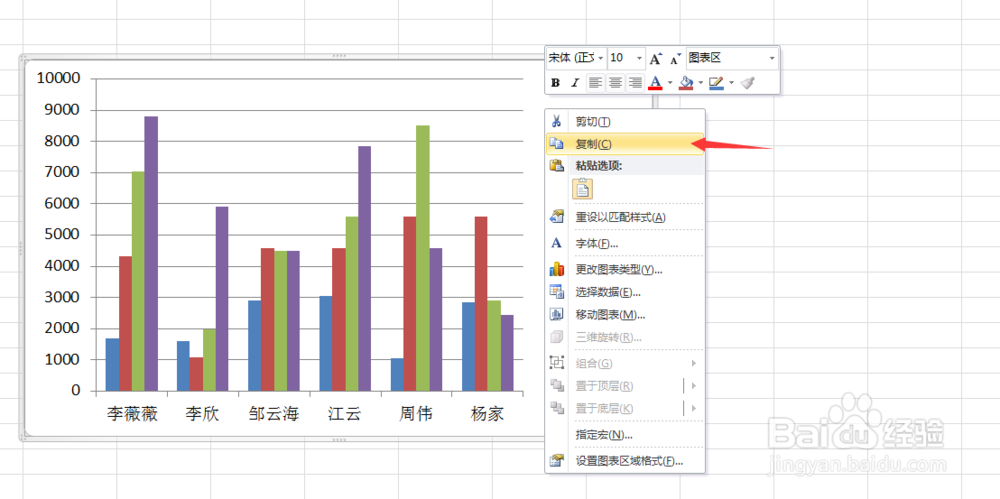
3、打开word 在剪贴板中选择 选择性粘贴
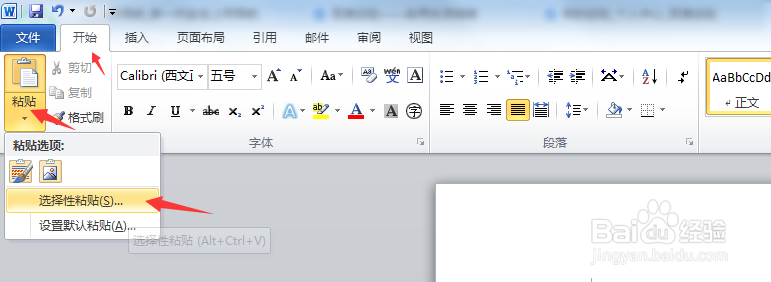
4、在选择性粘贴对话框中选择粘贴链接,粘贴形式选择 Microsoft Excel 图表 对象
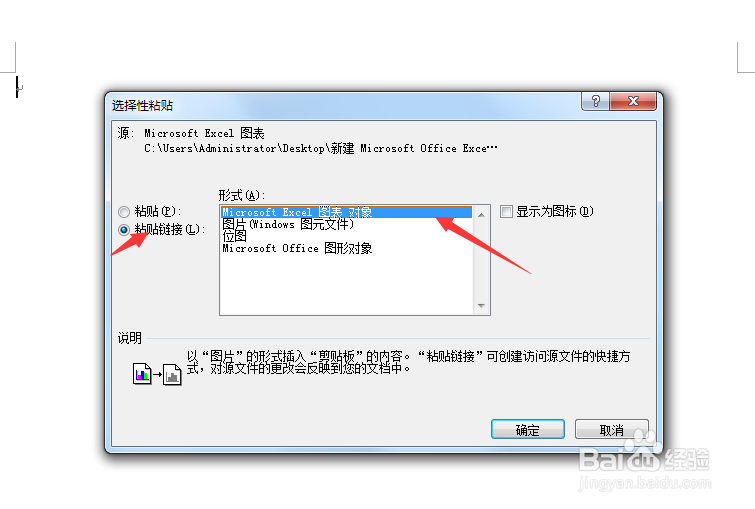
5、点击确定 图表就被粘贴到word中了
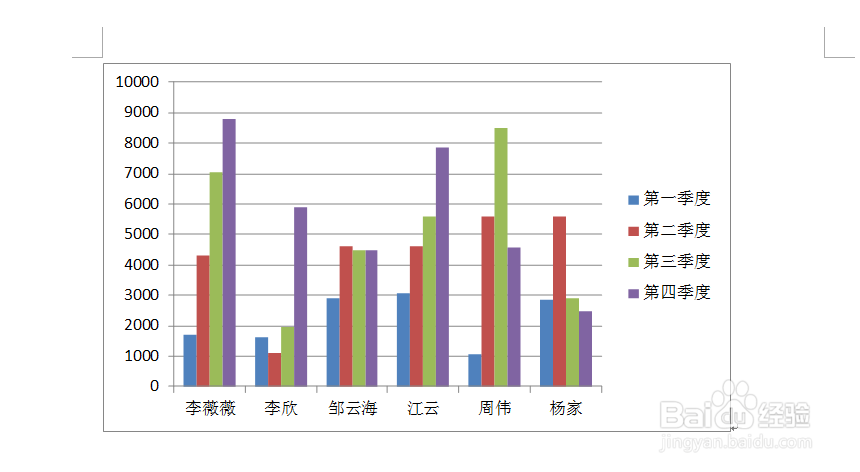
6、当需要对图表进行操作时,直接双击即可进入Excel编辑状态
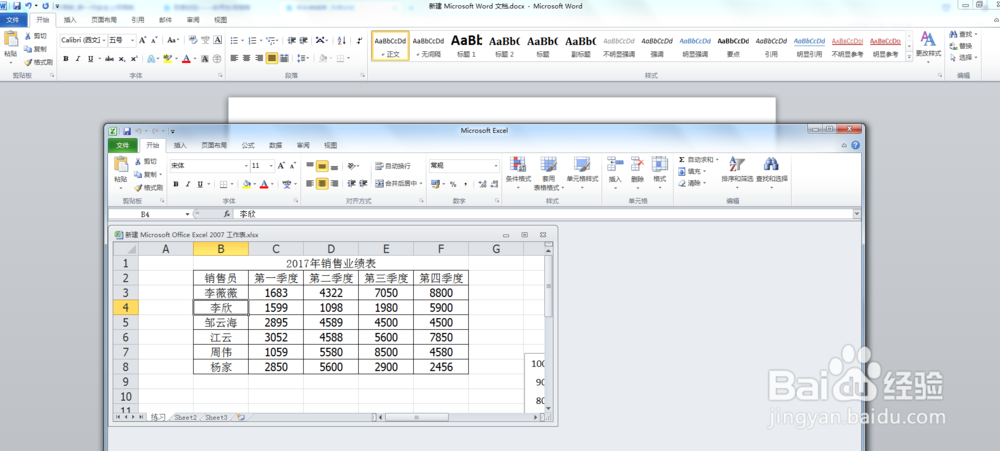
时间:2024-10-12 12:54:21
1、在Excel中依据数据建立图表
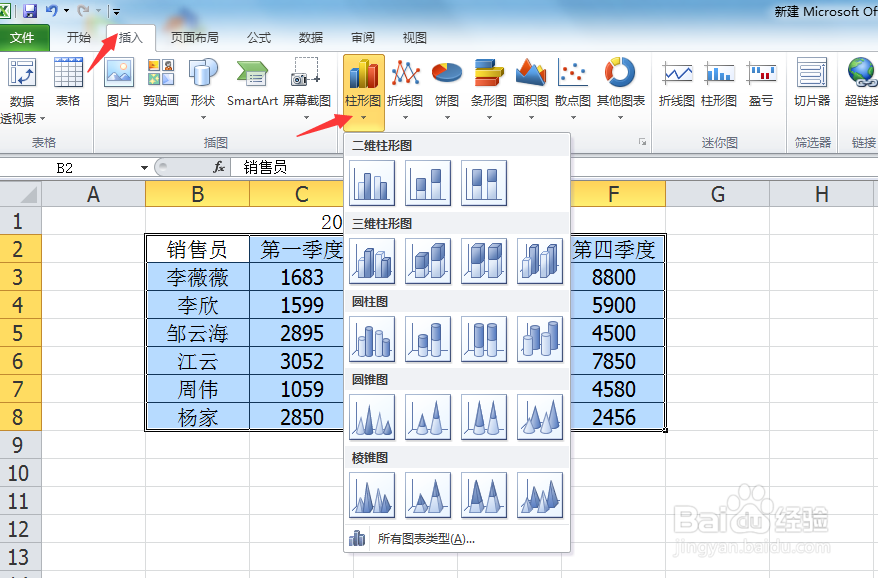
2、选中表格并且复制表格 快捷键是Ctrl+c
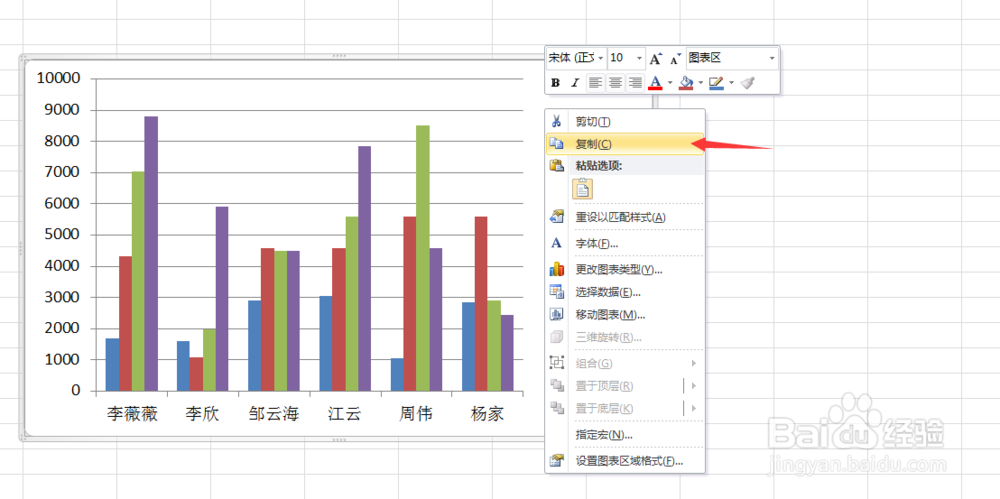
3、打开word 在剪贴板中选择 选择性粘贴
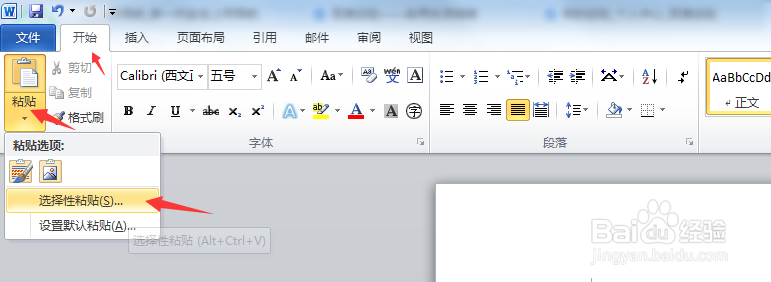
4、在选择性粘贴对话框中选择粘贴链接,粘贴形式选择 Microsoft Excel 图表 对象
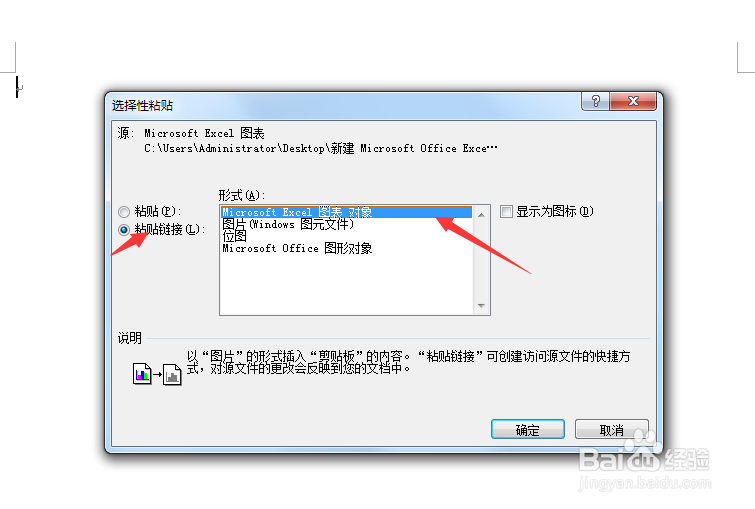
5、点击确定 图表就被粘贴到word中了
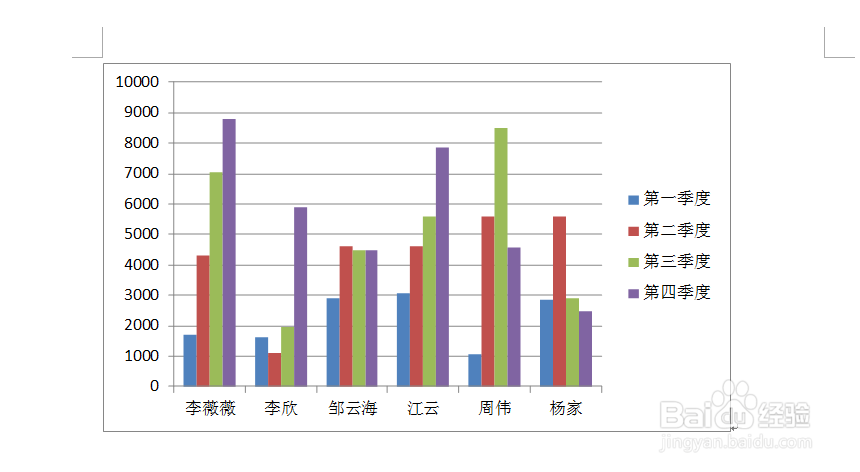
6、当需要对图表进行操作时,直接双击即可进入Excel编辑状态